השתמש בגיליונות גוגל כדי לשלוח דוא"ל על פי ערך התא
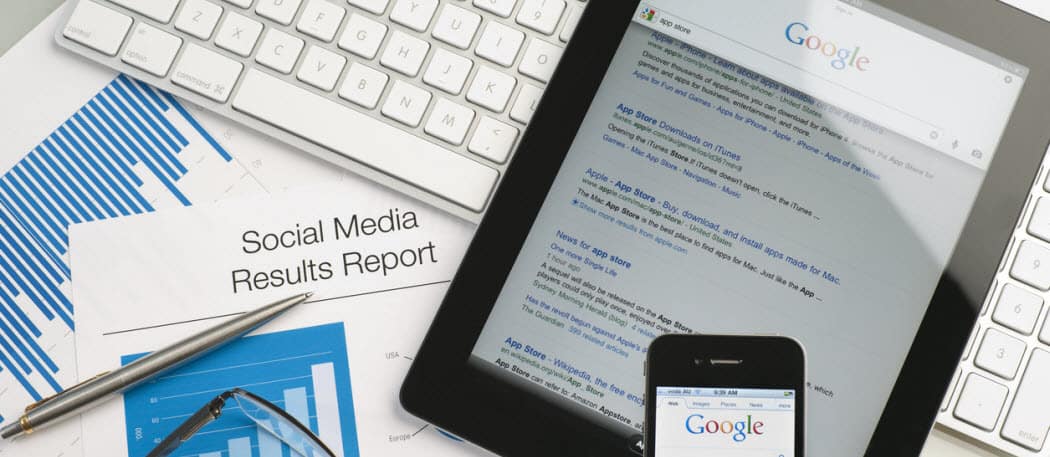
האם ידעת שאפשר לשלוח דוא"ל ישירות מגיליונות Google באמצעות סקריפט Google Apps? בעזרת כמה קוד פשוט אתה יכול להשתמש בערך סלולרי כדי להפעיל הודעת התראה לתיבת הדואר הנכנס שלך.
שליחת דוא"ל מ- Google Sheets מחייבת שימוש בסקריפט של Google Apps. אך אל דאגה, אם מעולם לא יצרת סקריפט יחיד של Google Apps לפני כן, שליחת דוא"ל היא פשוטה מאוד.
במדריך הבא, אתה הולך ללמודכיצד לבדוק את ערך התא בגליונות Google, ואם הערך חורג ממגבלת סף מסוימת, אתה יכול לשלוח אוטומטית דוא"ל התראה לכל כתובת דוא"ל שאתה אוהב.
ישנם שימושים רבים לתסריט זה. אתה יכול לקבל התראה אם הרווחים היומיים בדוח המכירות שלך יפולו מתחת לרמה מסוימת. לחלופין, תוכל לקבל דוא"ל אם העובדים שלך מדווחים כי הם חייבו את הלקוח במשך יותר מדי שעות, בגיליון האלקטרוני שלך למעקב אחר הפרויקט.
לא משנה מה היישום, סקריפט זה חזק מאוד. זה גם יחסוך לך את זמן הצורך לעקוב באופן ידני אחר עדכוני הגיליון האלקטרוני שלך.
שלב 1: שליחת דוא"ל באמצעות Google Sheets
לפני שתוכל ליצור סקריפט של Google Apps לשליחת דוא"ל מ- Google Sheets, תזדקק גם לכתובת דוא"ל של Gmail, אליה תשתמש סקריפט של Google Apps כדי לשלוח את דוא"ל ההתראה שלך.
יהיה עליכם גם ליצור גיליון אלקטרוני חדש המכיל כתובת דוא"ל.
פשוט הוסף עמודת שם ועמודת דוא"ל, ומלא אותם עם האדם שאתה רוצה לקבל את דוא"ל ההתראה.
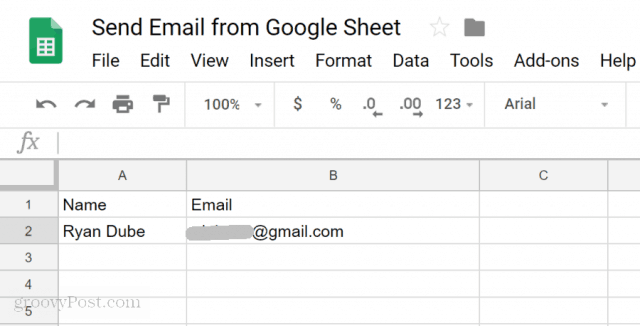
כעת כשיש לך כתובת דוא"ל שאליה אתה יכול לשלוח דוא"ל התראה, הגיע הזמן ליצור את הסקריפט שלך.
כדי להיכנס לעורך התסריט, לחץ על כליםואז לחץ על עורך תסריטים.
תראה חלון סקריפט עם פונקציית ברירת מחדל הנקראת myFunction (). שנה את השם לזה שלח אימייל().
לאחר מכן הדבק את הקוד הבא בפונקציה SendEmail ():
// Fetch the email address
var emailRange = SpreadsheetApp.getActiveSpreadsheet().getSheetByName("Sheet1").getRange("B2");
var emailAddress = emailRange.getValues();
// Send Alert Email.
var message = "This is your Alert email!"; // Second column
var subject = "Your Google Spreadsheet Alert";
MailApp.sendEmail(emailAddress, subject, message);כך עובד הקוד הזה:
- getRange ו getValues מושך את הערך מהתא שצוין בשיטת getRange.
- var הודעה ו נושא var מגדיר את הטקסט שעומד לבנות את דוא"ל ההתראה שלך.
- ה MailApp.sendEmail הפונקציה מבצעת סוף סוף תכונה של שליחת דואר אלקטרוני של סקריפטים באמצעות חשבון Google המחובר שלך.
שמור את התסריט על ידי לחיצה על דיסק ואז הפעל אותו על ידי לחיצה על לרוץ סמל (חץ ימינה).
זכור כי סקריפט Google זקוק להרשאה לגישה לחשבון Gmail שלך בכדי לשלוח את הדוא"ל. אז בפעם הראשונה שאתה מפעיל את הסקריפט אתה עשוי לראות התראה כמו להלן.
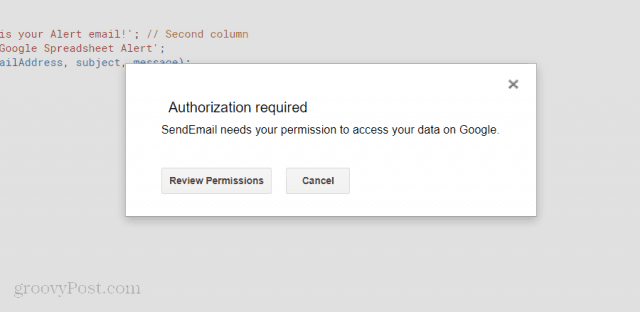
לחץ על סקור הרשאותותראה מסך התראה אחר שתצטרך לעקוף.
מסך ההתראה הזה נובע מהעובדה שאתה כותב סקריפט גוגל מותאם אישית שאינו רשום כערך רשמי.
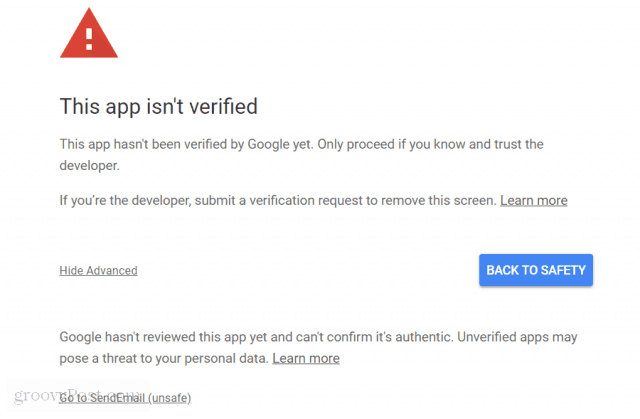
פשוט לחץ על מתקדםואז לחץ על עבור אל SendEmail (לא בטוח) קישור.
תצטרך לעשות זאת רק פעם אחת. הסקריפט שלך יפעל וכתובת הדוא"ל שציינת בגיליון האלקטרוני שלך תקבל דוא"ל כמו זה שלמטה.
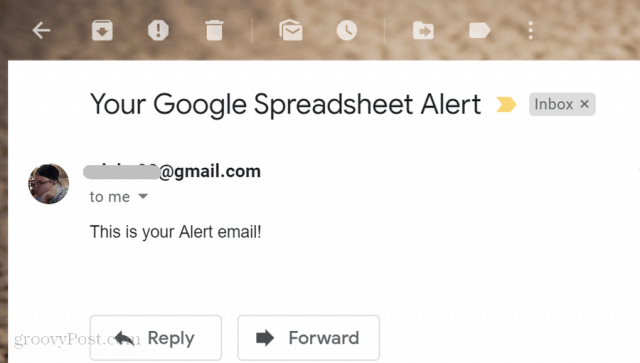
שלב 2: קריאת ערך מתא בגליונות גוגל
כעת, לאחר שכתבת בהצלחה סקריפט של Google Apps שיכול לשלוח דוא"ל התראה, הגיע הזמן להפוך את דוא"ל ההתראה הזה לתפקודי יותר.
השלב הבא שתלמד הוא כיצד לקרוא ערך נתונים מגיליון אלקטרוני של גוגל, לבדוק את הערך ולהוציא הודעה מוקפצת אם ערך זה נמצא מעל או מתחת לגבול עליון.
לפני שתוכל לעשות זאת, תצטרך ליצור גיליון נוסף בגיליון האלקטרוני של גוגל שאתה עובד איתו. קרא לגיליון חדש זה "MyReport".
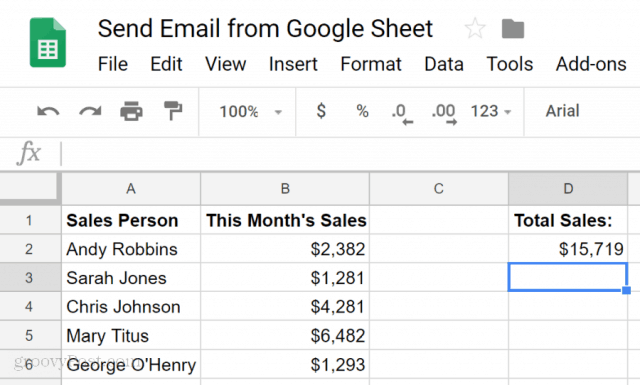
זכור שתא D2 הוא זה שתרצה לבדוק ולהשוות. תאר לעצמך שאתה רוצה לדעת כל חודש אם סך המכירות שלך ירדו מתחת ל 16,000 $.
בואו ניצור את סקריפט Google Apps שעושה זאת.
חזור לחלון עורך הסקריפטים שלך על ידי לחיצה על כלים ואז עורך תסריטים.
אם אתה משתמש באותו גיליון אלקטרוני, עדיין יהיה לך את זה שלח אימייל() לתפקד שם. גזור את הקוד הזה והדבק אותו בפנקס הרשימות. תצטרך את זה אחר כך.
הדבק את הפונקציה הבאה בחלון הקוד.
function CheckSales() {
// Fetch the monthly sales
var monthSalesRange = SpreadsheetApp.getActiveSpreadsheet().getSheetByName("MyReport").getRange("D2");
var monthSales = monthSalesRange.getValue();
var ui = SpreadsheetApp.getUi();
// Check totals sales
if (monthSales < 16000){
ui.alert("Sales too low!");
}
}איך קוד זה עובד:
- טען את הערך מהתא D2 לתוך ה חודש מכירות משתנה.
- הצהרת IF משווה את המכירות החודשיות בתא D2 ל -16,000 $
- אם הערך הוא מעל 16,000, הקוד יפעיל תיבת הודעה בדפדפן עם התראה.
שמור את הקוד הזה והפעל אותו. אם זה עובד נכון, אתה אמור לראות את הודעת ההתראה הבאה בדפדפן שלך.
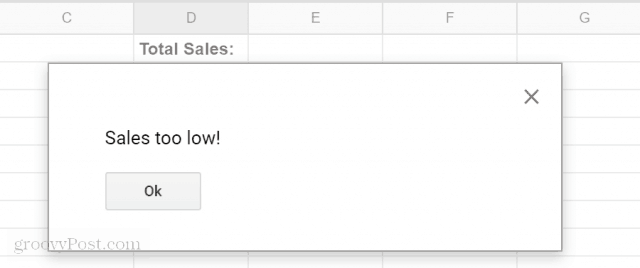
עכשיו כשיש לך סקריפט של Google Apps שיכולשלח התראה בדוא"ל וסקריפט אחר שיכול להשוות ערך מגיליון אלקטרוני, אתה מוכן לשלב בין השניים ולשלוח התראה במקום להפעיל הודעת התראה.
שלב 3: לשים את הכל יחד
עכשיו הגיע הזמן לשלב את שני הסקריפטים שיצרתם לתסריט יחיד.
בשלב זה עליכם להיות בעלי גיליון אלקטרוני עם כרטיסייה בשם Sheet1 המכילה את נמען דוא"ל ההתראה. הלשונית השנייה בשם MyReport מכילה את כל פרטי המכירות שלך.
שוב בעורך התסריטים, הגיע הזמן לשים את כל מה שלמדת עד כה לתרגול.
החלף את כל הקוד בעורך התסריט בשתי הפונקציות שלך, בעריכה כמוצג כאן.
function CheckSales() {
// Fetch the monthly sales
var monthSalesRange = SpreadsheetApp.getActiveSpreadsheet().getSheetByName("MyReport").getRange("D2");
var monthSales = monthSalesRange.getValue();
// Check totals sales
if (monthSales < 16000){
// Fetch the email address
var emailRange = SpreadsheetApp.getActiveSpreadsheet().getSheetByName("Sheet1").getRange("B2");
var emailAddress = emailRange.getValues();
// Send Alert Email.
var message = "This month your sales were " + monthSales; // Second column
var subject = "Low Sales Alert";
MailApp.sendEmail(emailAddress, subject, message);
}
}שימו לב לעריכות כאן.
בתוך הצהרת IF, פשוט הדבק את שלח אימייל סקריפט בתוך מכירת צ'קים () פונקציה, בתוך סוגרי ההצהרה אם.
שנית, שרשור את ה- חודש מכירות משתנה לסוף הודעת הדואר האלקטרוני באמצעות + אופי.
הדבר היחיד שנותר לעשות הוא להפעיל את פונקציית CheckSales () מדי חודש.
לשם כך, בעורך התסריט:
- הקלק על ה ערוך לחץ על פריט בתפריט ואז לחץ על מפעילי הפרויקט הנוכחי.
- בתחתית המסך, לחץ על צור טריגר חדש.
- בחר את CheckSales פונקציה להפעלה.
- שינוי בחר מקור אירוע ל מונע זמן.
- שינוי בחר סוג של טריגר מבוסס זמן ל טיימר חודש.
לחץ על לשמור לסיים את ההדק.
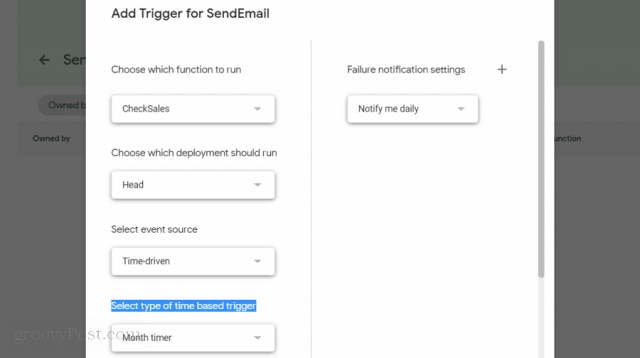
כעת, כל חודש הסקריפט החדש שלך יפעל וישווה את סכום המכירות החודשי הכולל בתא D2 ל -16,000 $.
אם זה פחות, הוא ישלח דוא"ל התראה שמודיע לך על המכירות החודשיות הנמוכות.
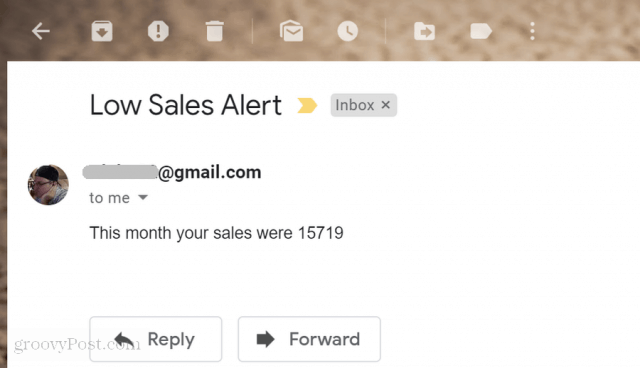
כפי שאתה יכול לראות, סקריפטים של Google Apps אורזים הרבה פונקציונליות בחבילה קטנה. בעזרת מספר שורות קוד פשוטות תוכלו לעשות כמה דברים די מדהימים.
אם אתה רוצה להתנסות עוד, נסה להוסיףאת מגבלת ההשוואה בסך 16,000 $ לתא אחר בגליון האלקטרוני, ואז קרא את זה לתסריט שלך לפני שתבצע את ההשוואה. בדרך זו תוכלו לשנות את המגבלה רק על ידי שינוי הערך בגיליון.
על ידי ציוץ הקוד והוספת חסימות קוד חדשות, אתה יכול לבנות על הדברים הפשוטים שאתה לומד, לבנות בסופו של דבר כמה סקריפטים מדהימים של Google.










השאר תגובה